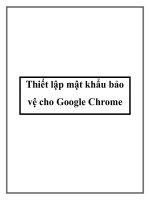Dat mat khau bao ve file khong mo va luu chinh sua noi dung trong word
Bạn đang xem bản rút gọn của tài liệu. Xem và tải ngay bản đầy đủ của tài liệu tại đây (132.66 KB, 3 trang )
Đặt mật khẩu bảo vệ file không mở và
lưu chỉnh sửa nội dung trong word
Bạn muốn bảo vệ tài liệu của mình khơng ai có thể đọc được; hoặc chỉ đọc mà khơng
chỉnh sửa được. Bạn có các cách đặt mật khẩu bảo vệ file như sau:
Cách 1:
1. Vào Tools / Options…
2. Xuất hiện hộp thoại Options, chọn thẻ Security:
Password to open: Bắt người sử dụng phải nhập mật khẩu khi mở.
Password to modify: Nếu chỉ nhập mật khẩu ở ơ này thì người dùng vẫn xem
được nội dung file văn bản (bằng cách mở Read Only), chỉ khi chỉnh sửa và
lưu lại thì người dùng mới phải nhập mật khẩu.
3. Chọn nút OK, màn hình xuất hiện hộp thoại Confirm Password:
Nhập lại mật khẩu vào ô Reenter password to open (hoặc Modify)
4. Nhấn nút OK để hồn thành.
Cách 2:
1. Nhấn phím F12 hoặc Ctrl+S để lưu tài liệu
2. Xuất hiện hộp thoại Save As:
Click vào nút Tools \ Chọn Security Options…
3. Xuất hiện hộp thoại Security:
Password to open: Bắt người sử dụng phải nhập mật khẩu khi mở.
Password to modify: Nếu chỉ nhập mật khẩu ở ơ này thì người dùng vẫn xem
được nội dung file văn bản (bằng cách mở Read Only), chỉ khi chỉnh sửa và
lưu lại thì người dùng mới phải nhập mật khẩu.
4. Chọn nút OK, màn hình xuất hiện hộp thoại Confirm Password:
Nhập lại mật khẩu vào ô Reenter password to open (hoặc Modify)
5. Nhấn nút OK. Lúc này màn hình sẽ trở lại hộp thoại Save As
6. Nhập tên file vào ơ File name và nhấn nút Save để hồn thành.
Chúc bạn bảo vệ file thành công!